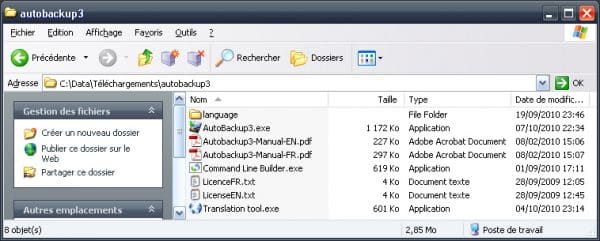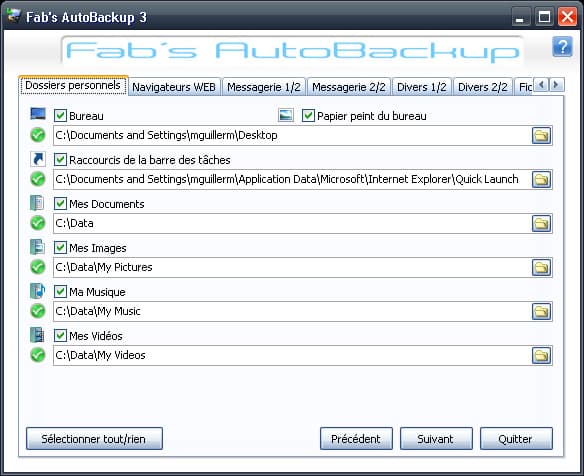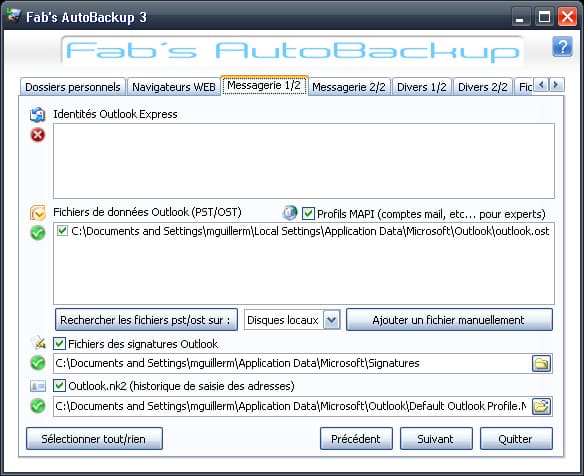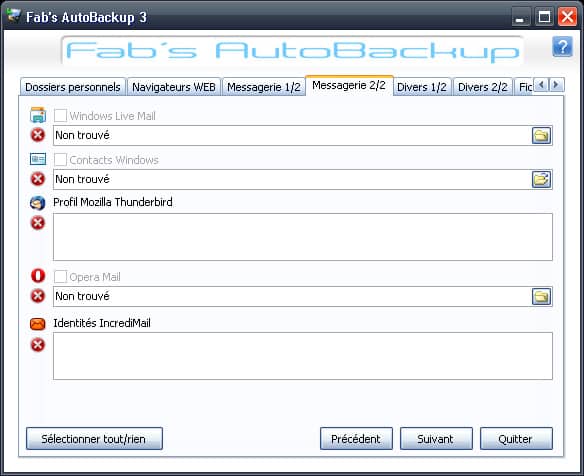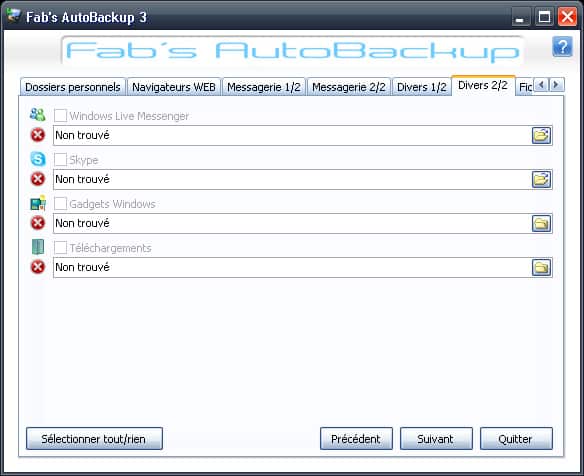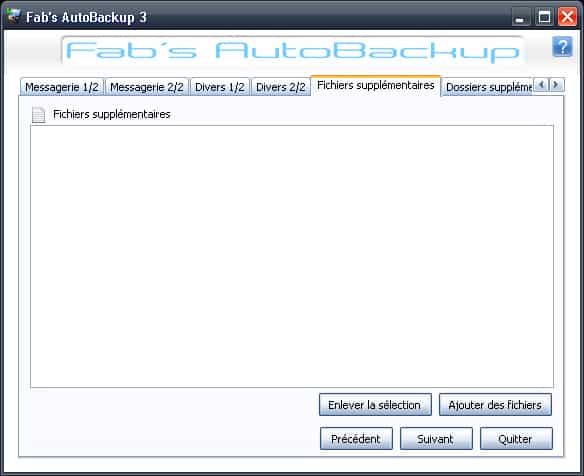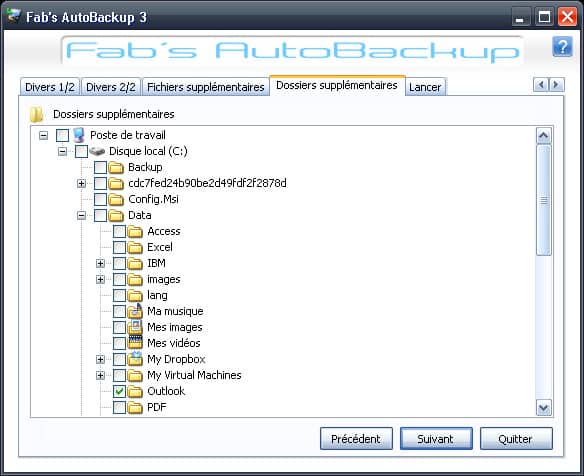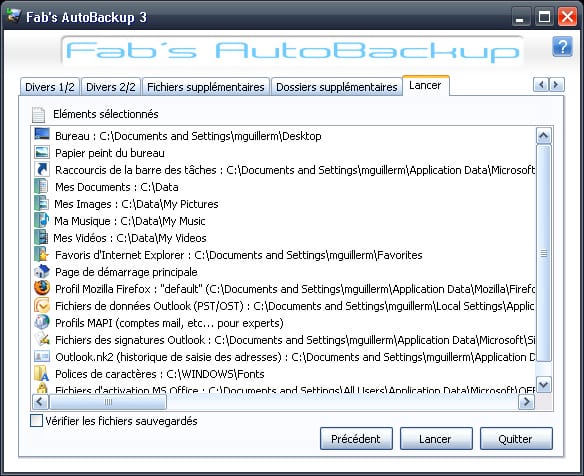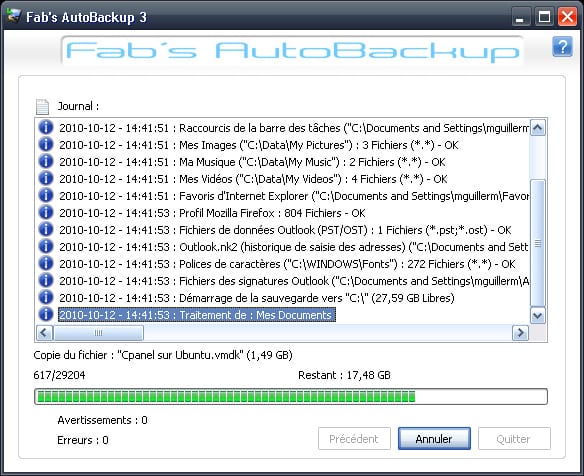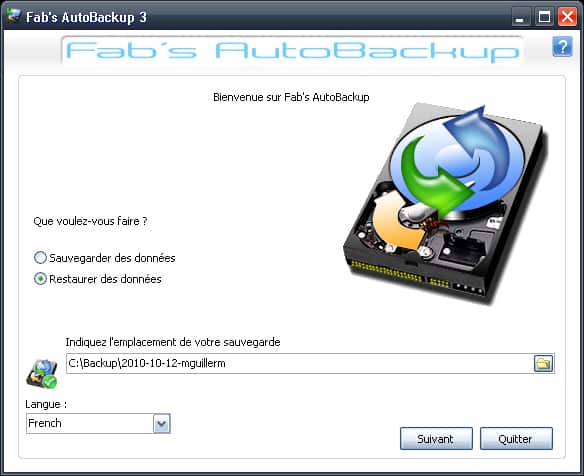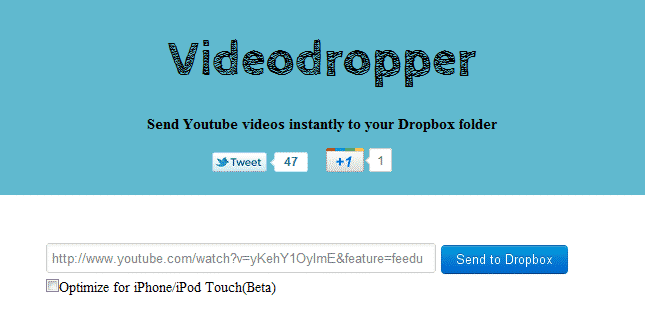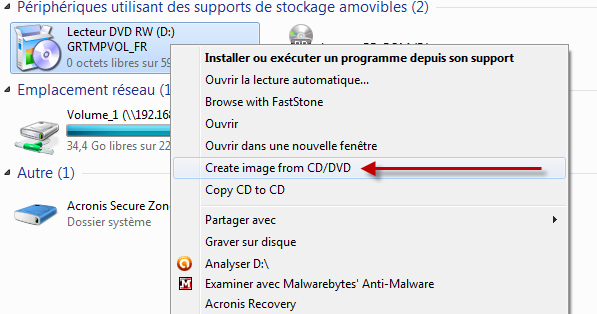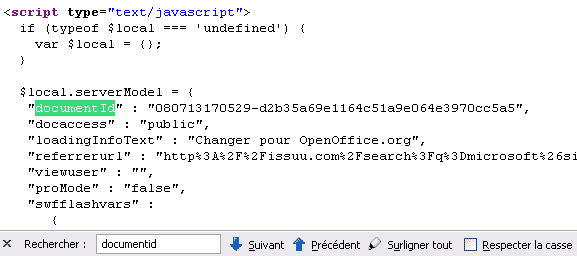Fab’s AutoBackup 3 : La sauvegarde windows en quelques clics
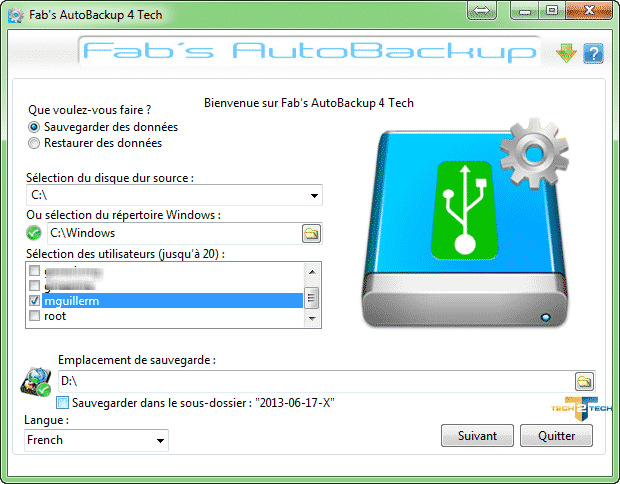
J’ai découvert il y peu un utilitaire génial : Fab’s AutoBackup 3
Fab’s Autobackup est un utilitaire de sauvegarde pour Windows (Windows 2000 à Windows 7). C’est une application portable et ne nécessite donc aucune installation (vous pouvez par exemple l’ajouter à votre LiberKey). C’est rare que je présente des applications payantes, mais celle ci ne coute que 4,90€. Et si jamais c’est encore trop cher il existe Fab’s AutoBackup 2 qui est une version bien moins complète, mais gratuite.
Fonctions incluses :
Sauvegarde et restauration des éléments suivants :
Dossier des documents partagés
Dossier Mes Documents (sans les dossiers Mes Images, Ma Musique et Mes Vidéos qui sont sauvegardés à part)
Dossier Mes Images
Dossier ma Musique
Dossier Mes Vidéos
Bureau Windows du profil utilisateur
Fond d’écran du bureau Windows
Barre d’outils de lancement rapide
Favoris de Windows Internet Explorer
Profil Google Chrome
Profil Chromium
Profil Apple Safari
Opera (navigateur Web et client de messagerie).
Page de démarrage principale de Windows Internet Explorer
Messages et paramètres (comptes de messagerie, règles de courrier…) de Outlook Express
Messages et paramètres de IncrediMail
Messages et paramètres de Windows Mail (ou Windows Live Mail)
Carnet d’adresses de Windows, utilisé par Outlook Express ou Windows Mail
Fichier(s) PST/OST de Microsoft Office Outlook, contenant vos messages, contacts, calendrier…
Profils Windows Messaging (pour experts… contient les comptes de messagerie Outlook, l’emplacement des fichiers de données PST/OST…)
Fichiers des signatures Outlook
Fichier outlook.nk2 (contient l’historique des adresses tapées dans le champ A)
Fichiers d’activation de Microsoft Office XP, 2003 et 2007
Calendrier de Windows Vista
Configuration de Mozilla Firefox : signets, extensions (testé avec AdBlock Plus et le plugin LogMeIn), etc…
Messages et paramètres de Mozilla Thunderbird
Paramètres de modem (fichier rasphone.pbk), à l’exception des logins et mots de passe de connexion
Windows Live Messenger (note : L’identifiant Windows Live n’est pas restauré, seules les données le sont)
Paramètres et réglages de Skype
Polices de caractères de votre système (utile si vous avez installé des polices non fournies avec Windows ou vos logiciels)
Dossier « Téléchargements » de Windows Vista/7
Gadgets de la barre latérale de Windows (installés par l’utilisateur)
Fichiers supplémentaires choisis par l’utilisateur
Dossiers supplémentaires choisis par l’utilisateur
Une fois l’application acheté voici ce que vous trouverez dans l’archive :
- Un dossier langage avec déjà beaucoup de traductions pour ce programme (Allemand, Français, Anglais, Italien, Espagnol, Russe…)
- Un manuel d’utilisation en Français et Anglais
- Un outil de traduction si votre langue n’existe pas (pour créer vous même un fichier langue).
- Un outil de création de ligne de commande (idéal pour les utilisations en entreprise et lancer des sauvegardes via des GPO par exemple).
- Et bien sur le programme !
Voici un petit test de Fab’s AutoBackup 3 :
Lorsque l’on lance AutoBackup3.exe on arrive sur une fenêtre qui nous propose la sauvegarde ou la restauration.
Ici nous sélectionnerons « Sauvegarder des données » puis après avoir sélectionner le répertoire de destination de la sauvegarde cliquez sur « Suivant »
Dans le premier onglet vous pourrez sélectionner la sauvegarde de tous vos dossiers personnels, c’est à dire les données tels que le contenu du dossier « Mes documents« , « Mes images« , etc… et du contenu de votre bureau ainsi que la sauvegarde du papier peint.
Dans le deuxième onglet vous pourrez sauvegarder vos profils de navigateurs. Et ce qui est intéressant, c’est que Fab’s AutoBackup supporte beaucoup de navigateur (Internet Explorer, Mozilla FireFox, Chrome, Opera, Safari)
Ici nous pourrons sauvegarder notre messagerie et ce qu’elle contient (archives, signatures, historique des adresses…)
IMPORTANT : les fichiers Outlook PST (dossiers d’archivages) ne sont pas détectés automatiquement par le logiciel s’ils ne sont pas stockés à leur emplacement par défaut. Il vous faudra alors utiliser la fonction de recherche intégrée pour les trouver. Pour éviter de perdre du temps et des données, n’oubliez pas de demander à vos clients s’ils les ont déplacé. Ceux qui l’ont fait le sauront.
Et cela fonctionne pour Outlook, Windows Live Mail, Thunderbird, Opera Mail et IncrediMail.
Vous pourrez également sauvegarder les documents partagés, les polices de caractères (truck dont je ne pense jamais !) les fichiers d’activations Windows (bien utile au passage) le calendar Windows et les paramètre modems (beaucoup moins utilisé ceux là)
Suivi de la sauvegarde Windows Live Messenger, Skype, des Widgets Windows et du dossier de téléchargement.
Fab’s Autobackup automatise la sauvegarde de bon nombre d’applications, mais vous pouvez également ajouter les fichiers de votre choix à ajouter à la sauvegarde.
Ou des dossiers de votre choix.
Une fois la sauvegarde configurée vous trouverez un récapitulatif de tout ce que vous aller sauvegarder avec Fab’s AutoBackup.
L’application va créer la liste des fichiers à copier dans la destination choisie.
Puis une fenêtre avec les détails de la copie s’affichera, il ne vous restera plus qu’a prendre un bon café le temps de la copie !
Même processus pour la restauration de la sauvegarde sauf qu’il faut sélectionner « Restaurer des données »
Une fois votre sauvegarde sélectionné vous aurez le choix de ce que vous voulez restaurer, je ne vous montre pas les autres screenshots puisqu’on retrouve respectivement les mêmes menus que lors de la sauvegarde, sauf que cette fois on coche ce que l’on souhaite restaurer.
Pour conclure, Fab’s AutoBackup 3 est un super logiciel pour la sauvegarde de vos profils Windows, je l’utilise mainteant sur chacune de mes réinstallation Windows et cela évite vraiment d’oublié des fichiers lors de la sauvegarde. La version 3 apporte beaucoup de nouveauté par rapport à la version gratuite et permet de sauvegarder beaucoup plus de choses. Fab’s AutoBackup est en constante évolution et des mises à jours sont disponibles régulièrement. Pour ceux qui souhaiteraient utiliser ce logiciel en entreprise, je vous conseille de jeter un œil sur la nouvelle version de Fab’s AutoBackup 4 qui est plus axé entreprise grâce a sa gestion multiprofils.
Et si ce logiciel vous plait, n’hésitez vraiment pas à acheter Fab’s AutoBackup 3.0 Licence simple, surtout que ce n’est vraiment pas onéreux.
Et vous, avec quoi effectuez vous vos sauvegardes de données avant une réinstallation ?